Работа с ресурсом «Гиперссылка» (Старая версия)
Прочитать помощь по теме: Работа с ресурсом «Гиперссылкa» (Новая редакция). Читать далее.
Прочитать помощь по теме: Работа с ресурсом «Гиперссылкa» (Новая редакция). Читать далее.
Модуль "гиперссылка" позволяет педагогу предоставить web-ссылку. Все, что находится в свободном доступе в Интернете, документы или изображения, могут быть связаны с курсом гиперссылкой. Электорнный адрес конкретного web-сайта, может быть скопирован и вставлен или так же педагог может использовать ссылку из репозитория, таких как Flickr, YouTube или Википедия.
1. Ресурс Гиперссылка
Элемент этого вида позволяет разместить на странице курса URL-адрес гиперссылки в форме самостоятельного ресурса страницы. Такая ссылка может быть связана с любым информационным объектом, который находится на сайте Moodle или в свободном доступе в Интернете (например, документы, изображения, видеоролики и др.). При использовании Интернет-ссылок желательно, чтобы эта ссылка вела не на главную страницу нужного сайта-источника, а на URL-адрес конкретной его веб-страницы.
Для добавления ресурса вида Гиперссылка необходимо в режиме редактирования курса, нажать в соответствующем разделе его страницы ссылку «+Добавить элемент или ресурс» и выбрать в списке элементов тип добавляемого ресурса – Гиперссылка (рис. 1).
Рис. 1. Добавление ресурса Гиперссылка
Открывающаяся после нажатия кнопки «Добавить» страница настройки ресурса Гиперссылка выглядит следующим образом (рис. 2).
Рис. 2. Страница настройки ресурса Гиперссылка
Также как при создании любого другого ресурса и элемента курса Moodle, при настройке ресурса Гиперссылка вводится Название ресурса, которое будет отображаться на странице курса и Описание ресурса, отображением которого управляет расположенный ниже этого поля флажок.
В секции «Содержимое» вводится адрес (URL) места расположения информационного объекта, для которого создается гиперссылка.
Секция «Внешний вид» представлена в развернутом виде на рис. 3.
Рис. 3. Секция Внешний вид ресурса Гиперссылка
В ней выбирается способ отображения ресурса на странице курса:
Этот параметр может принимать следующие значения:
- - «Автоматически» – подходящий режим отображения подбирается автоматически в зависимости от типа файла;
- - «Внедрить» – гиперссылка отображается внутри страницы курса;
- - «Открыть» – гиперссылка открывается в текущем окне браузера;
- - «Во всплывающем окне» – гиперссылка открывается в отдельном всплывающем окне без меню и адресной строки. В этом случае сохраняется возможность параллельного доступа к другим элементам страницы курса без закрытия отображенных в этом окне материалов.
Секция «Параметры» в развернутом виде представлена на рис. 4.
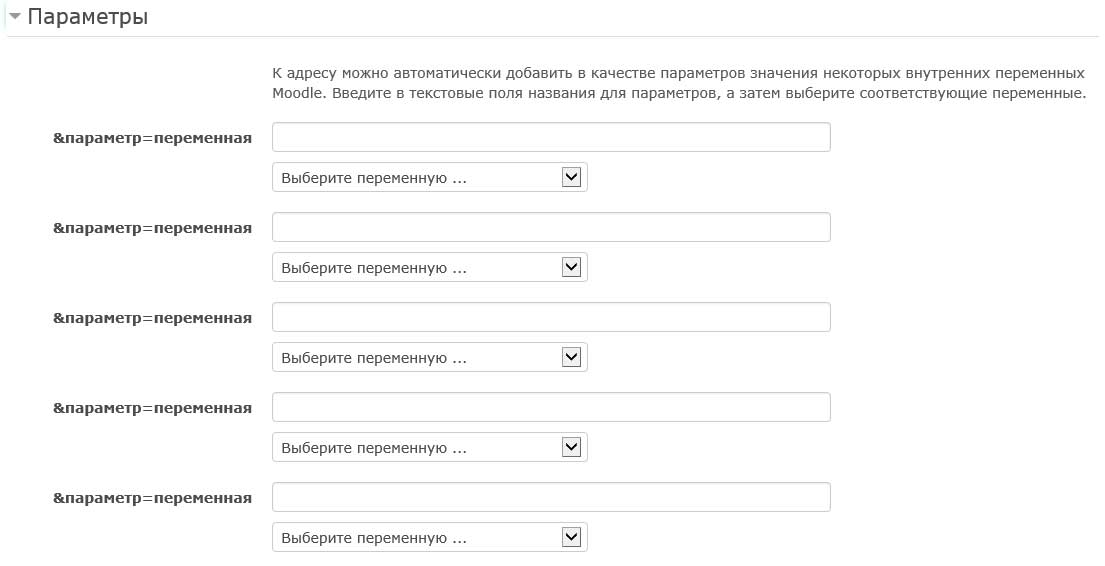
Рис. 4. Секция «Параметры» настройки ресурса Гиперссылка
В этой секции в качестве параметров, автоматически добавляемых к адресу гиперссылки, выбираются значения некоторых внутренних переменных Moodle, а именно:
Курс
- - id
- - Полное название курса
- - Краткое название курса
- - Идентификационный номер курса
- - Описание
- - Формат
- - id
- - cmid
- - Название
- - Идентификатор
Разное
- - Полное название сайта
- - Гиперссылка на этот сайт
- - Время
- - Язык
Пользователь
- - id
- - Логин
- - Индивидуальный номер
- - Имя
- - Фамилия
- - Полное имя пользователя
- - Адрес электронной почты
- - Номер ICQ
- - Телефон 1
- - Мобильный телефон 2
- - Учреждение (организация)
- - Отдел
- - Адрес
- - Город
- - Часовой пояс
- - Веб-страница
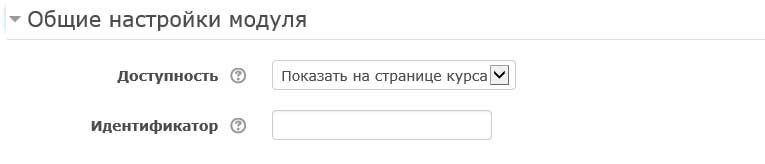
Рис. 5. Секция «Общие настройки модуля»
В секции «Общие настройки модуля» настраиваются следующие параметры.
- - «Доступность» устанавливает показать или скрыть ресурс на странице курса. Заметим, что скрытием и показам ресурса можно управлять и не входя в режим настройки ресурса.
- - «Идентификатор». Установка идентификатора элемента позволяет идентифицировать конкретный оцениваемый элемент курса в формулах при вычислении оценки. Гиперссылки обычно не используются в качестве оцениваемых элементов курса, поэтому это поле оставляем пустым.
Настройки секций «Ограничить доступ» и «Выполнение элемента курса» будут подробно рассматриваться в следующих разделах, и на данном этапе освоения работы в электронном курсе следует оставить значения этих параметров установленные по умолчанию.